Page 1
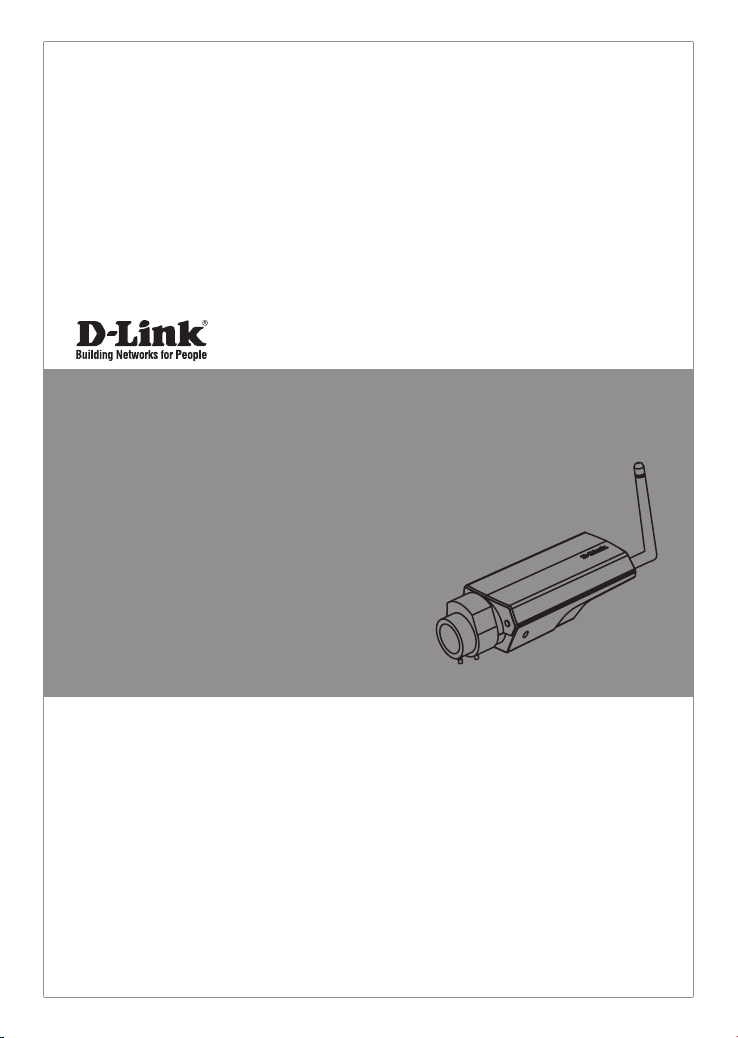
Quick Installation Guide
HD Network Camera
This document will guide you through the basic installation
process for your new D-Link Network Camera.
DCS-3511/DCS-3530
Quick Installation Guide
Краткое руководство по установке
Guía de Instalación Rápida
Guia de Instalação Rápida
快速安裝指南
Petunjuk Pemasangan Cepat
Documentation also available on
CD and via the D-Link Website
Page 2
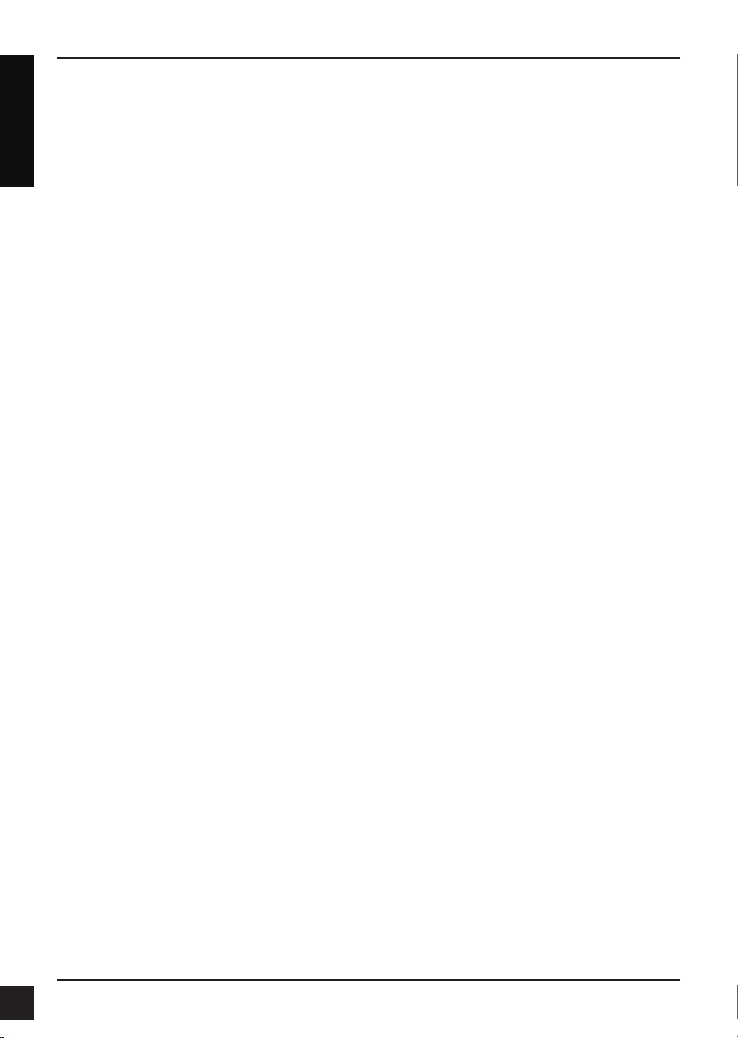
DCS-3511/DCS-3530
Quick Install Guide
ENGLISH
This installation guide provides basic instructions for installing the DCS-3511/DCS-3530
Network Camera on your network. For additional information about how to use the
camera, please see the User’s Manual which is available on the CD include in this
package or from the D-Link support website.
Installation Steps
1. Verify the package contents against the list below.
2. Hardware Overview
3. Hardware Installation
4. Conguration with Wizard
1. Package Contents
DCS-3511/DCS-3530 HD Network Camera
Camera Stand
Wireless antenna (DCS-3530 only)
Manual and Software on CD-ROM
CAT5 Ethernet Cable
AV cable
Power Adapter
Quick Install Guide
lens ring xture
Allen wrench
If any of the above items are missing, please contact your reseller.
2
D-Link DCS-3511/DCS-3530 Quick Install Guide
Page 3
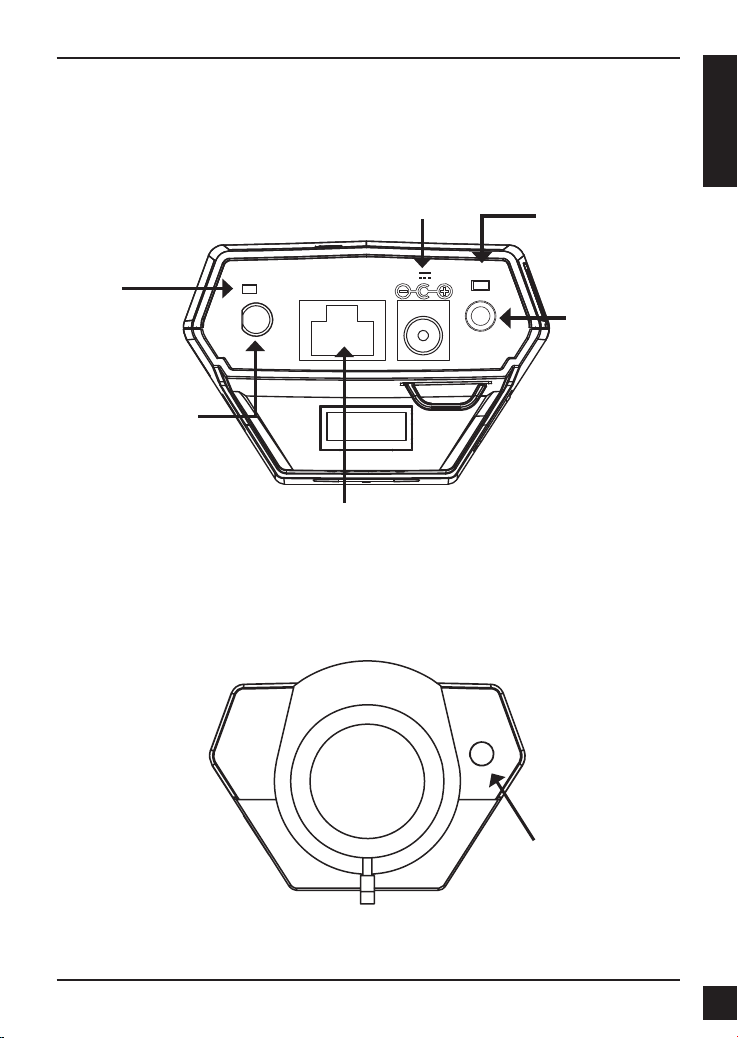
ETHRNET(PoE)
RESET
AUDIO
IN/OUT
12V 1.5A
LED
Power and
network indicator
Antenna connector
Connect wireless
(DCS-3530 only)
2. Hardware Overview
Rear Panel
DC Power
12V DC
RESET
AUDIO
IN/OUT
ETHERNET (PoE)
Ethernet (PoE)
RJ-45 connector for Ethernet
which can also be used to power
the camera using PoE
12V 1.5A
Front Panel
Reset
Press and hold this button
for 10 seconds to reset the
camera
Audio Input/Output
Use to connect an
external microphone or
speaker
ENGLISH
D-Link DCS-3511/DCS-3530 Quick Install Guide
ICR Sensor
The IR-Cut Removable
sensor judges lighting
conditions and switches from
color to infrared accordingly
3
Page 4
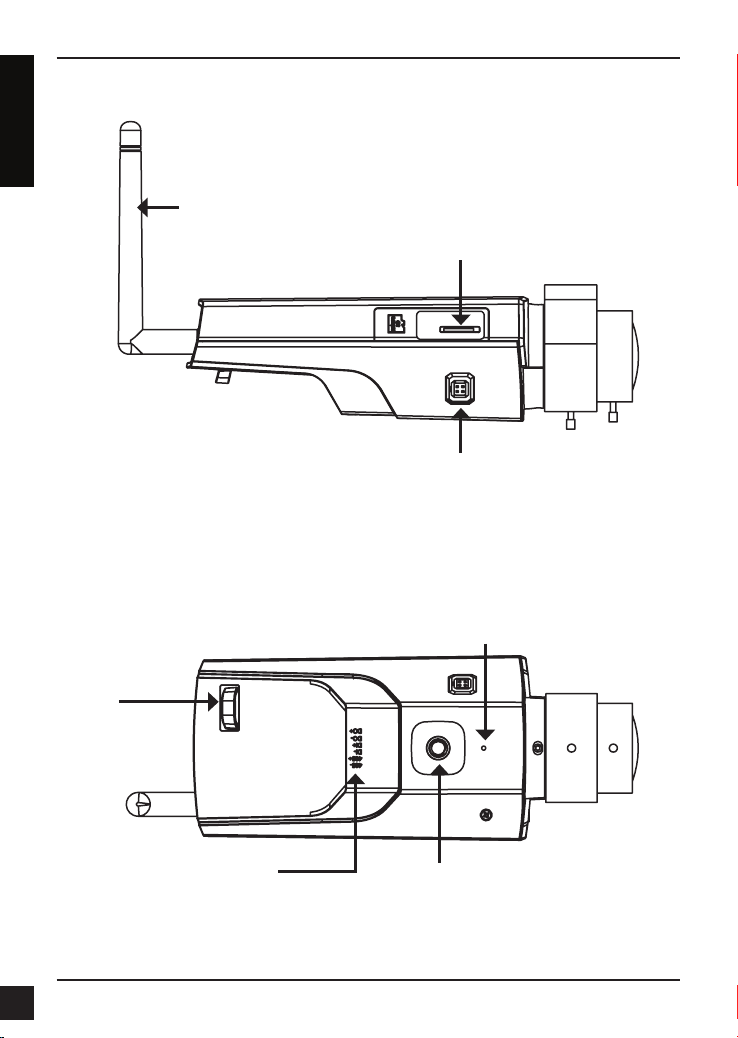
Side panel
ENGLISH
Wireless Antenna
(DCS-3530) only
microSD Card Slot
Local microSD card for storing
recorded images and video
DC-Iris Connector
Connector for DC iris lens
Button panel
Built-in MIC
Internal microphone
Wire Clip
For wire management
4
I/O Connector
I/O connectors for external devices
D-Link DCS-3511/DCS-3530 Quick Install Guide
Mounting Nut
1/4' x 20 nut for afxing camera to
mounting bracket
Page 5
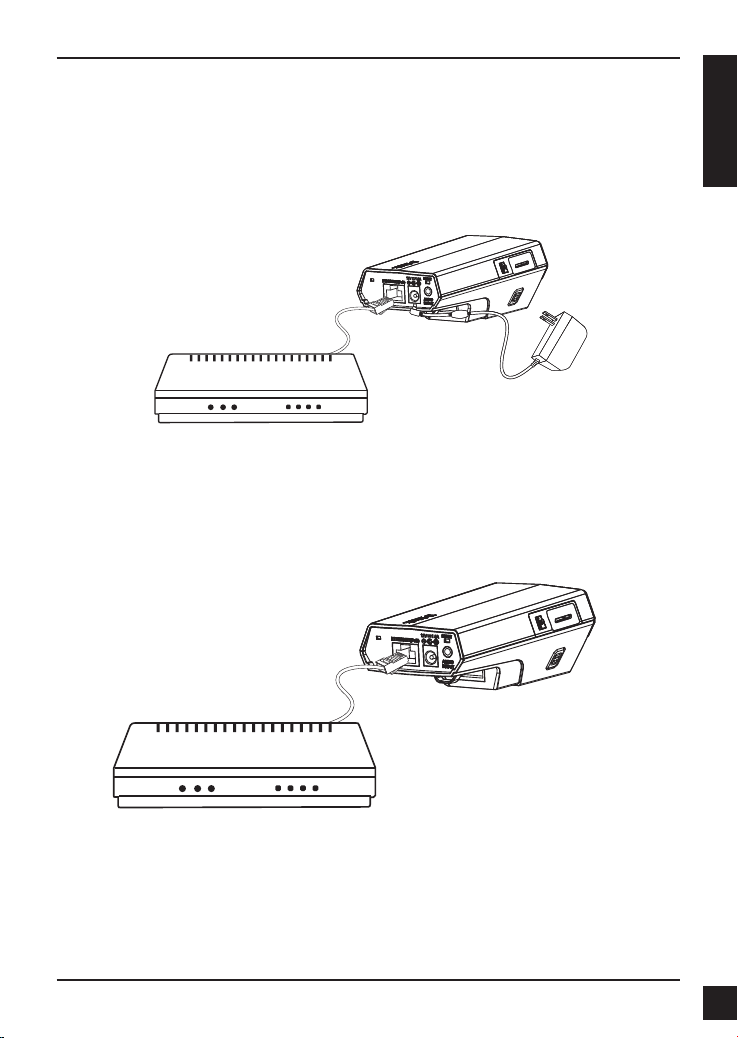
3. Hardware Installation
Basic Connection (without PoE)
Connect the camera to your switch or router via Ethernet cable.
Connect the supplied power cable from the camera to a power outlet.
Connection Using a PoE Switch
If using a PoE switch or router, connect the network camera via Ethernet cable.
PoE will transmit both power and data over a single cable.
ENGLISH
Note: Once power has been established, the LED will turn red. When the device has
obtained an IP address and is accessible, the LED will turn green.
D-Link DCS-3511/DCS-3530 Quick Install Guide
5
Page 6
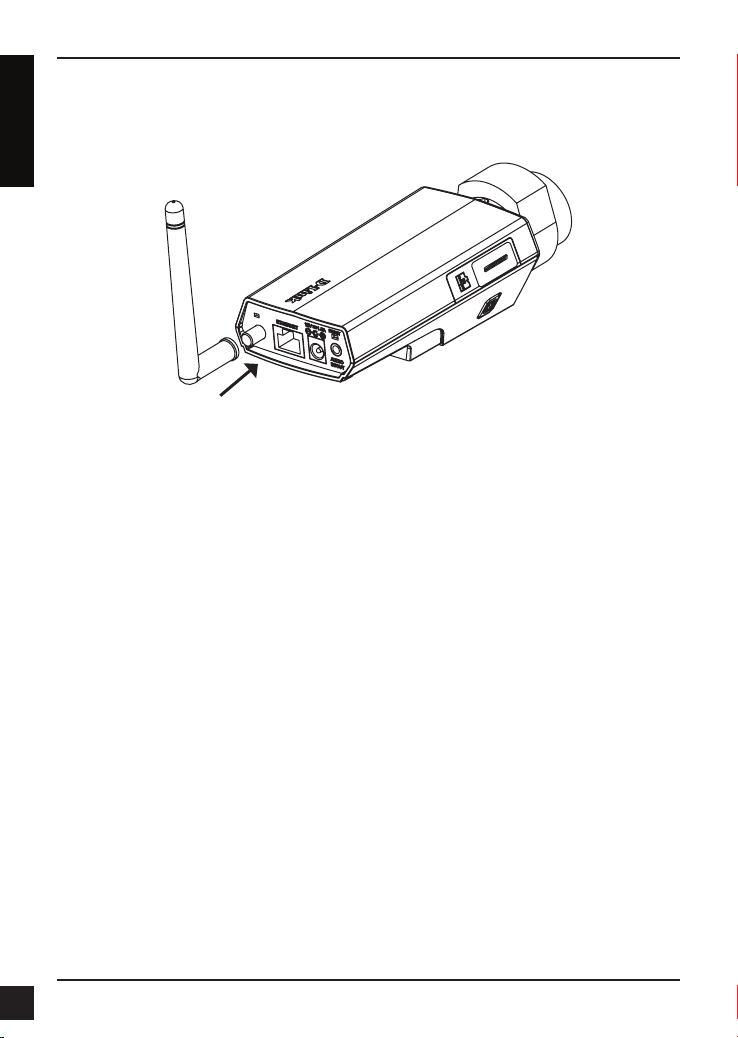
Attach the Antennas (DCS-3530 only)
Locate the antennas included with your DCS-3530 and attach them to the antenna
connectors located on the back of the DCS-3530
ENGLISH
6
D-Link DCS-3511/DCS-3530 Quick Install Guide
Page 7
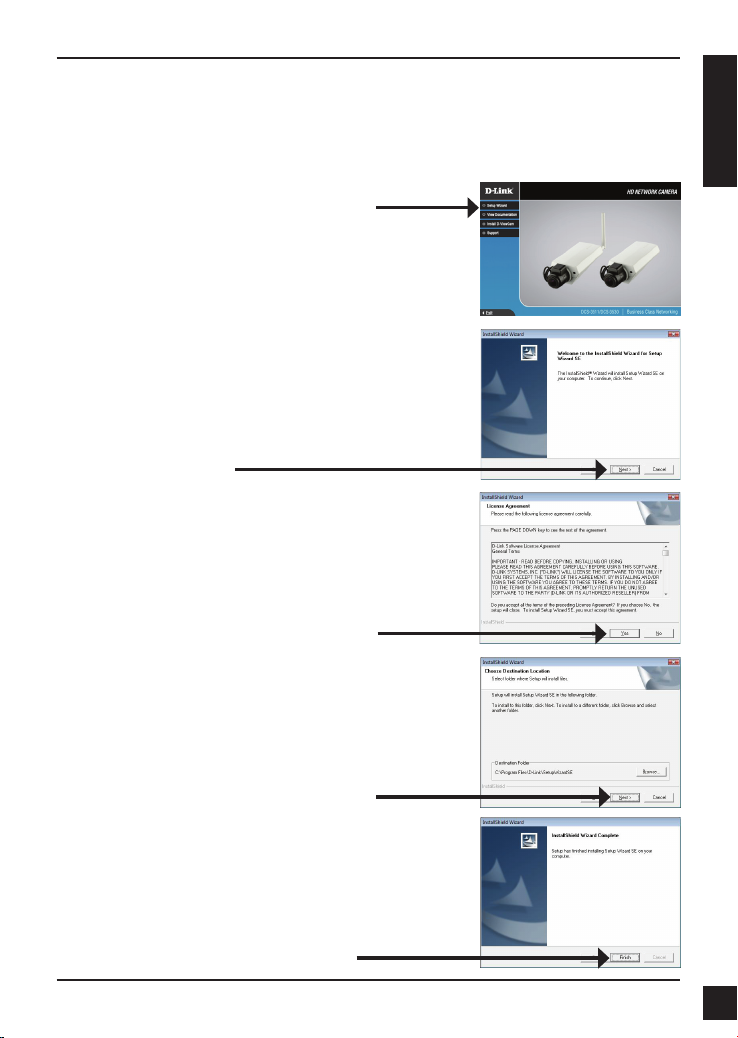
4. Conguration with Wizard
Insert the DCS-3511/DCS-3530 CD into your computer's CD-ROM drive to begin
the installation. If the Autorun function on your computer is disabled, or if the D-Link
Launcher fails to start automatically, click Start > Run. Type D:\autorun.exe, where D:
represents the drive letter of your CD-ROM drive.
Click Setup Wizard to begin the installation.
After clicking Setup Wizard, the following window will
open.
Click Next to continue.
Click Yes to accept the License Agreement.
ENGLISH
To start the installation process, click Next.
Note: The installation may take several minutes to
nish.
Click Finish to complete the installation.
D-Link DCS-3511/DCS-3530 Quick Install Guide
7
Page 8
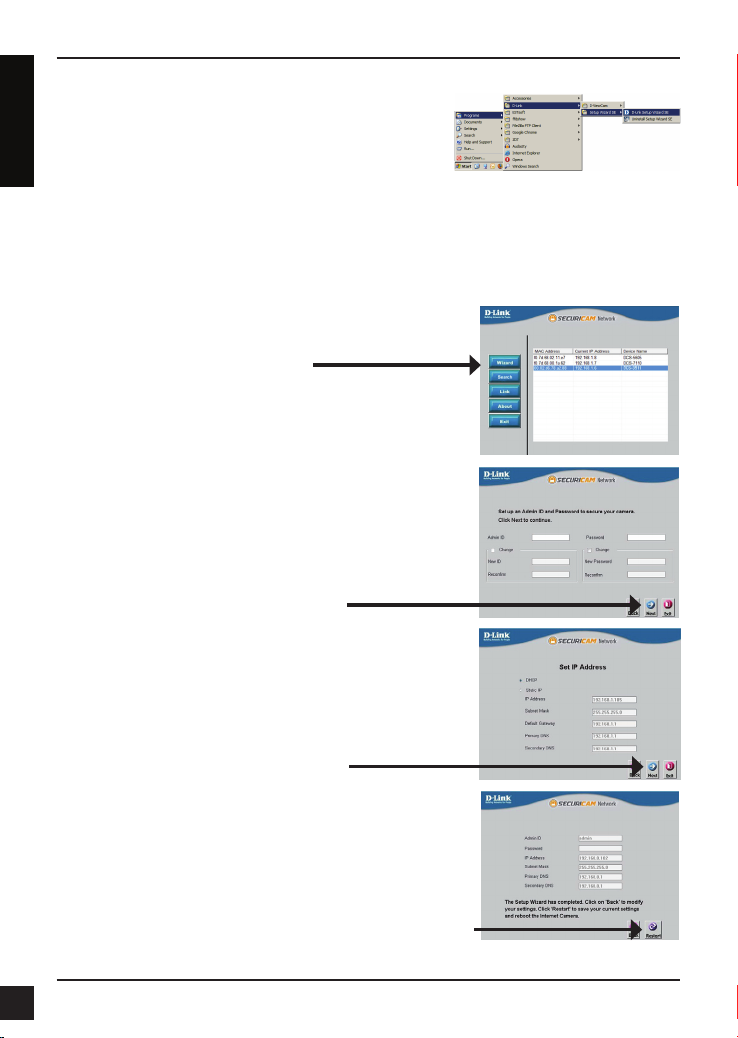
Click on the D-Link Setup Wizard SE icon that was
created in your Windows Start menu.
Start > D-Link > Setup Wizard SE
ENGLISH
The Setup Wizard will appear and display the MAC
address and IP address of your camera(s). If you have
a DHCP server on your network, a valid IP Address
will be displayed. If your network does not use a
DHCP server, the network camera's default static IP
192.168.0.20 will be displayed.
Click the Wizard button to continue.
Enter the Admin ID and password. When logging in for
the rst time, the default Admin ID is admin with the
password left blank.
Click Next, to proceed to the next page.
Select DHCP if your camera obtains an IP address
automatically when it boots up. Select static IP if the
camera will use the same IP address each time it is
started.
Click Next, to proceed to the next page.
Take a moment to conrm your settings and click Restart.
8
D-Link DCS-3511/DCS-3530 Quick Install Guide
Page 9
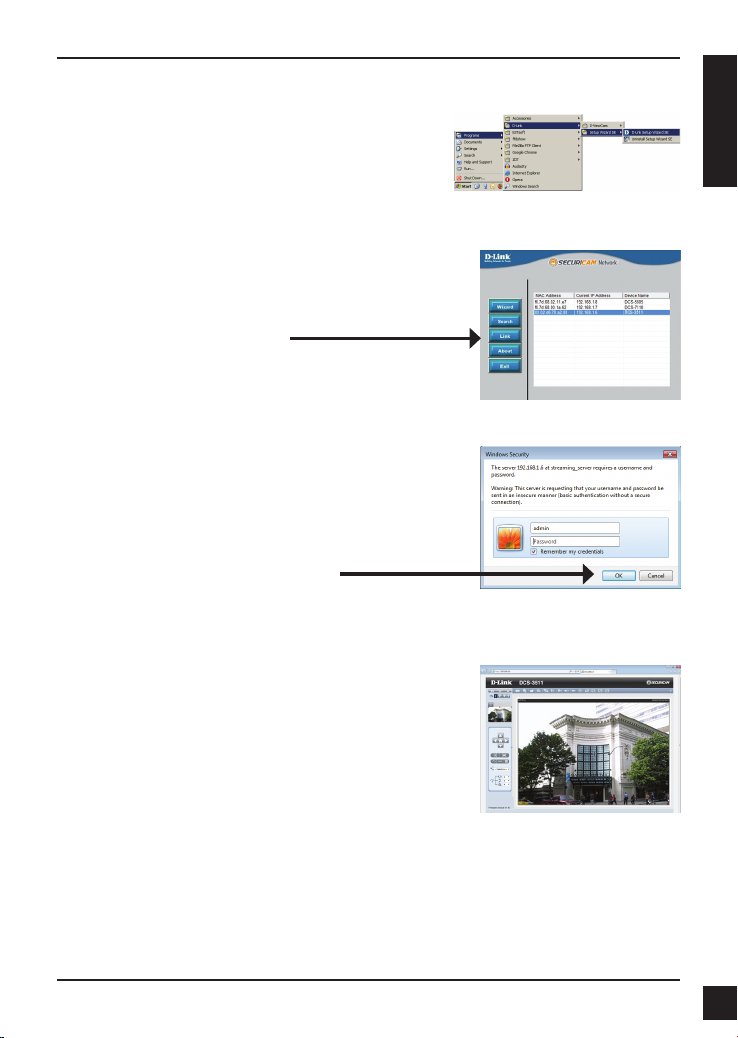
Viewing Camera via Web Browser
Click on the D-Link Setup Wizard SE icon that was
created in your Windows Start menu.
Start > D-Link > Setup Wizard SE
Select the camera and click the button labeled "Link"
to access the web conguration.
The Setup Wizard will automatically open your web
browser to the IP address of the camera.
Enter admin as the default username and leave the
password blank. Click OK to continue.
ENGLISH
This section shows your camera’s live video. You
can select your video prole and view or operate
the camera. For additional information about web
conguration, please refer to the user manual included
on the CD-ROM or the D-Link website.
D-Link DCS-3511/DCS-3530 Quick Install Guide
9
Page 10
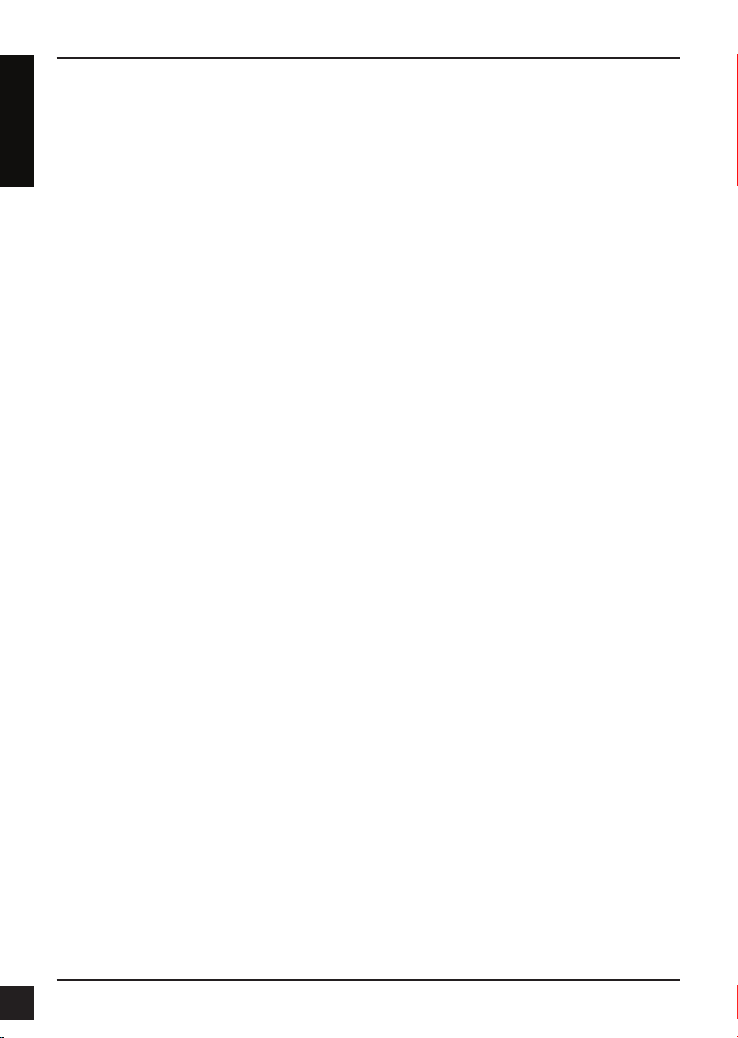
Technical Support
You can nd software updates and user documentation on the D-Link website.
Tech Support for customers in
Australia:
ENGLISH
Tel: 1300-766-868
24/7 Technical Support
Web: http://www.dlink.com.au
E-mail: support@dlink.com.au
India:
Tel: +91-22-27626600
Toll Free 1800-22-8998
Web: www.dlink.co.in
E-Mail: helpdesk@dlink.co.in
Singapore, Thailand, Indonesia,
Malaysia, Philippines, Vietnam:
Singapore - www.dlink.com.sg
Thailand - www.dlink.co.th
Indonesia - www.dlink.co.id
Malaysia - www.dlink.com.my
Philippines - www.dlink.com.ph
Vietnam - www.dlink.com.vn
Korea:
Tel : +82-2-2028-1810
Monday to Friday 9:00am to 6:00pm
Web : http://d-link.co.kr
E-mail : g2b@d-link.co.kr
New Zealand:
Tel: 0800-900-900
24/7 Technical Support
Web: http://www.dlink.co.nz
E-mail: support@dlink.co.nz
Sou th Africa and Sub Sahara
Region:
Tel: +27 12 661 2025
08600 DLINK (for South Africa only)
Monday to Friday 8:30am to 9:00pm South
Africa Time
Web: http://www.d-link.co.za
E-mail: support@d-link.co.za
Saudi Arabia (KSA):
Tel: +966 01 217 0008
Fax: +966 01 217 0009
Saturday to Wednesday 9.30AM to 6.30PM
Thursdays 9.30AM to 2.00 PM
E-mail: Support.sa@dlink-me.com
D-Link Middle East - Dubai, U.A.E.
Plot No. S31102,
Jebel Ali Free Zone South,
P.O.Box 18224, Dubai, U.A.E.
Tel: +971-4-8809022
Fax: +971-4-8809066 / 8809069
Technical Support: +971-4-8809033
General Inquiries: info.me@dlink-me.com
Tech Support: support.me@dlink-me.com
Egypt
1, Makram Ebeid Street - City Lights Building
Nasrcity - Cairo, Egypt
Floor 6, ofce C2
Tel.: +2 02 26718375 - +2 02 26717280
Technical Support: +2 02 26738470
General Inquiries: info.eg@dlink-me.com
Tech Support: support.eg@dlink-me.com
Kingdom of Saudi Arabia
Ofce # 84 ,
Al Khaleej Building ( Mujamathu Al-Khaleej)
Opp. King Fahd Road, Olaya
Riyadh - Saudi Arabia
Tel: +966 1 217 0008
Technical Support:
+966 1 2170009 / +966 2 6522951
General Inquiries: info.sa@dlink-me.com
Tech Support: support.sa@dlink-me.com
Pakistan
Islamabad Ofce:
61-A, Jinnah Avenue, Blue Area,
Suite # 11, EBC, Saudi Pak Tower,
Islamabad - Pakistan
Tel.: +92-51-2800397, 2800398
Fax: +92-51-2800399
Karachi Ofce:
D-147/1, KDA Scheme # 1,
Opposite Mudassir Park, Karsaz Road,
Karachi – Pakistan
Phone: +92-21-34548158, 34326649
Fax: +92-21-4375727
Technical Support: +92-21-34548310, 34305069
General Inquiries: info.pk@dlink-me.com
Tech Support: support.pk@dlink-me.com
10
D-Link DCS-3511/DCS-3530 Quick Install Guide
Page 11
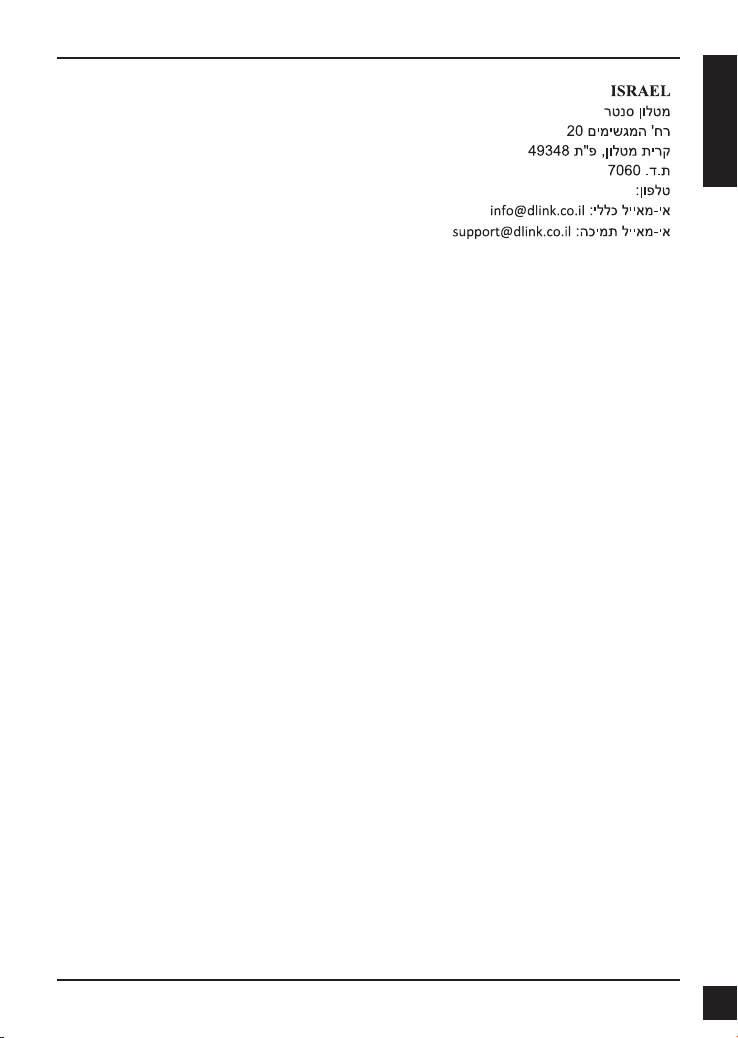
Iran
Unit 5, 5th Floor, No. 20, 17th Alley , Bokharest
St. , Argentine Sq. ,
Tehran IRAN
Postal Code : 1513833817
Tel: +98-21-88880918,19
+98-21-88706653,54
General Inquiries: info.ir@dlink-me.com
Tech Support: support.ir@dlink-me.com
Morocco
M.I.T.C
Route de Nouaceur angle RS et CT 1029
Bureau N 312 ET 337
Casablanca , Maroc
Phone : +212 663 72 73 24
Email: support.na@dlink-me.com
Lebanon RMA center
Dbayeh/Lebanon
PO Box:901589
Tel: +961 4 54 49 71 Ext:14
Fax: +961 4 54 49 71 Ext:12
Email: taoun@dlink-me.com
Bahrain
Technical Support: +973 1 3332904
Kuwait:
Technical Support: + 965 22453939 / +965
22453949
ENGLISH
073-796-2797
Türkiye Merkez İrtibat Ofisi
Ayazağa Maslak yolu
Erdebil Cevahir İş Merkezi No: 5/A Ayazağa /
Maslak İstanbul
Tel: +90 212 2895659
Ücretsiz Müşteri Destek Hattı: 0 800 211 00 65
Web:www.dlink.com.tr
Teknik Destek: support.tr@dlink.com.tr
D-Link DCS-3511/DCS-3530 Quick Install Guide
11
Page 12
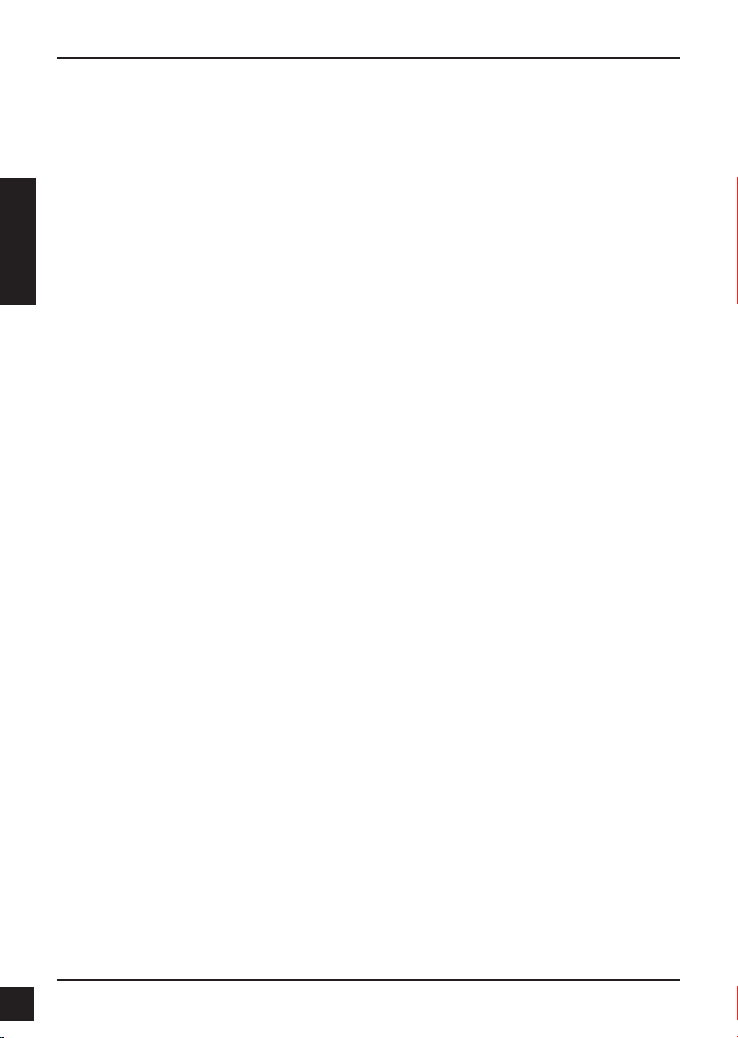
Краткое руководство по установке
DCS-3511/DCS-3530
Этот документ содержит пошаговые инструкции по установке камеры DCS-3511/
DCS-3530 в сети. За дополнительной информацией по использованию камеры,
пожалуйста, обратитесь к руководству пользователя на CD-диске из комплекта
поставки или на web-сайте D-Link.
PYCCКИЙ
1. Проверьте комплект поставки по списку ниже
2. Обзор устройства
3. Установка камеры
4. Настройка с помощью мастера установки
Шаги по установке
1. Комплект поставки
HD видеокамера DCS-3511/DCS-3530
Подставка для камеры
Беспроводная антенна (только DCS-3530)
CD-диск с руководством пользователя и программным обеспечением
Ethernet-кабель 5 категории
Кабель AV
Адаптер питания
Краткое руководство по установке
Кольцо для крепления объектива
Шестигранный ключ
Если что-либо из перечисленного отсутствует, пожалуйста, обратитесь к
поставщику.
12
D-Link DCS-3511/DCS-3530 Quick Install Guide
Page 13
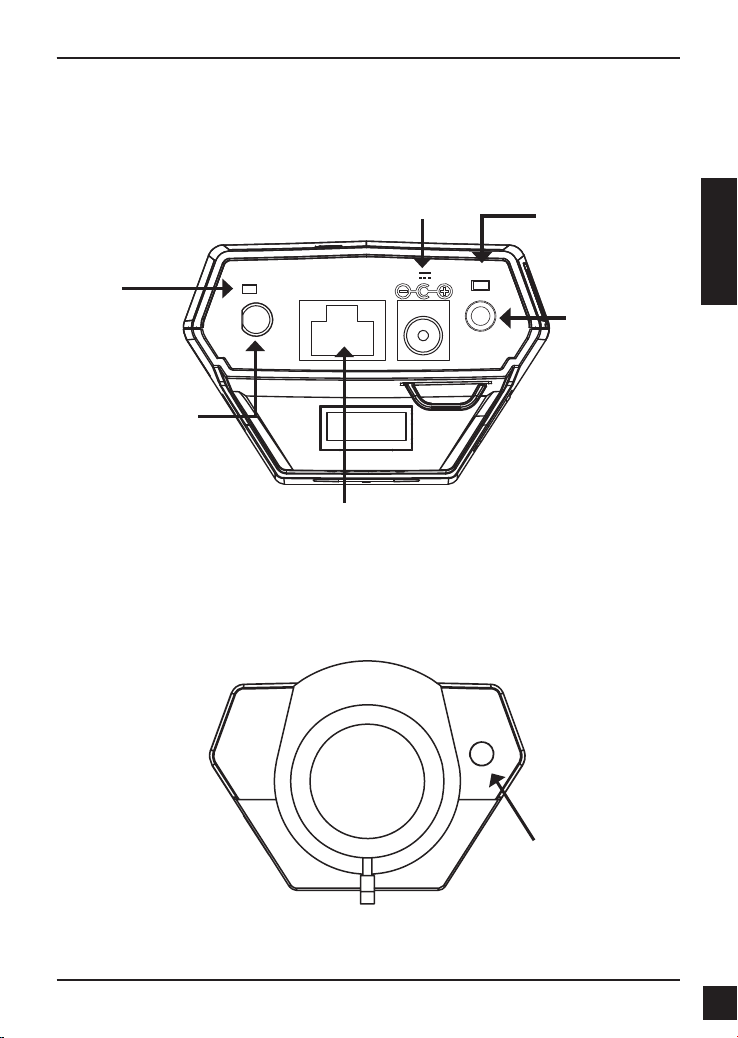
2. Обзор аппаратной части
ETHRNET(PoE)
RESET
AUDIO
IN/OUT
12V 1.5A
Задняя панель
Индикатор
Индикатор
питания и
активности сети
Разъем для антенны
Подключение
беспроводной антенны
(только DCS-3530)
Разъем для подключения адаптера
питания постоянного тока
12 В постоянного тока
ETHERNET (PoE)
Разъем Ethernet (PoE)
Разъем RJ-45 для подключения
Ethernet-кабеля, который также может
использоваться для питания камеры с
помощью технологии PoE
Передняя панель
12V 1.5A
RESET
AUDIO
IN/OUT
Reset
Нажмите и удерживайте эту
кнопку в течение 10 секунд,
чтобы сбросить камеру к
настройкам по умолчанию
Аудио-вход/аудио-выход
Используйте для
подключения внешнего
микрофона / динамика
PYCCКИЙ
D-Link DCS-3511/DCS-3530 Quick Install Guide
ICR-сенсор
ICR-сенсор исходя из
условий освещенности
переключается из цветного
режима работы в режим
работы с инфракрасной
подсветкой
13
Page 14
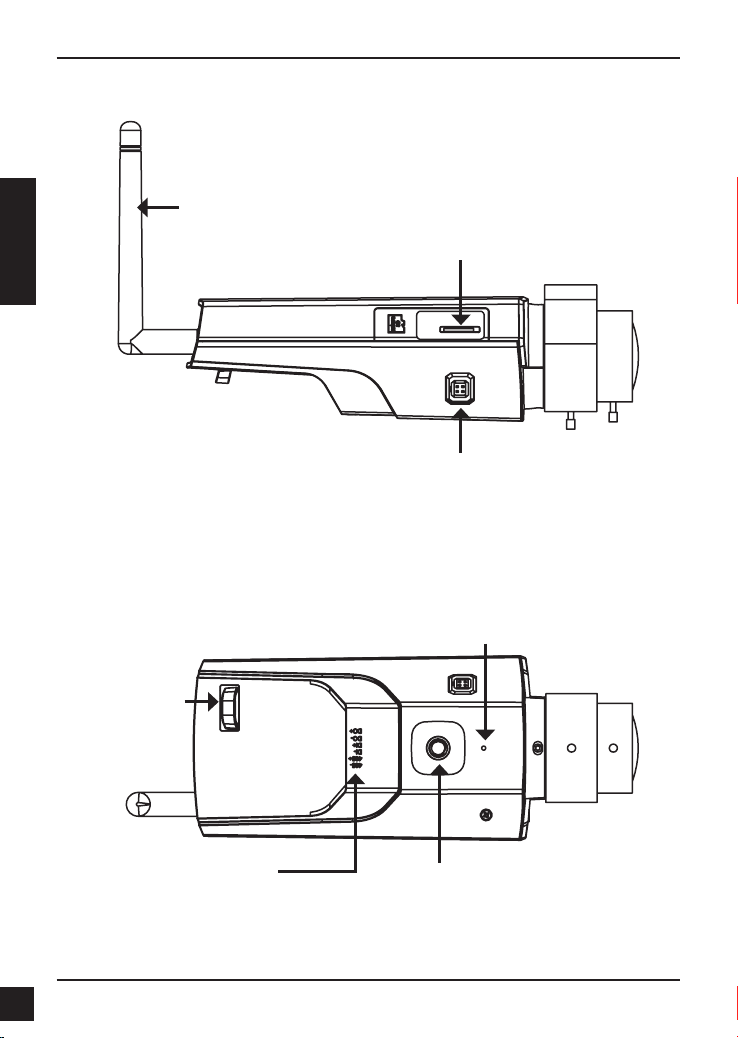
Боковая панель
PYCCКИЙ
Зажим для проводов
Для крепления
проводов
Беспроводная антенна
(только DCS-3530)
Нижняя панель
Слот для карты microSD
Локальная карта microSD
для хранения записанных
изображений и видео
Разъем для линзы DC-Iris
Разъем для подключения
линзы с автоматической DC
диафрагмой (DC-Iris)
Встроенный микрофон
Внутренний микрофон
14
Разъемы ввода/вывода (DI/DO)
Разъемы для подключения внешних
датчиков и сигнальных реле
Крепежная гайка
Гайка 1/4' x 20 для крепления камеры
к кронштейну
D-Link DCS-3511/DCS-3530 Quick Install Guide
Page 15
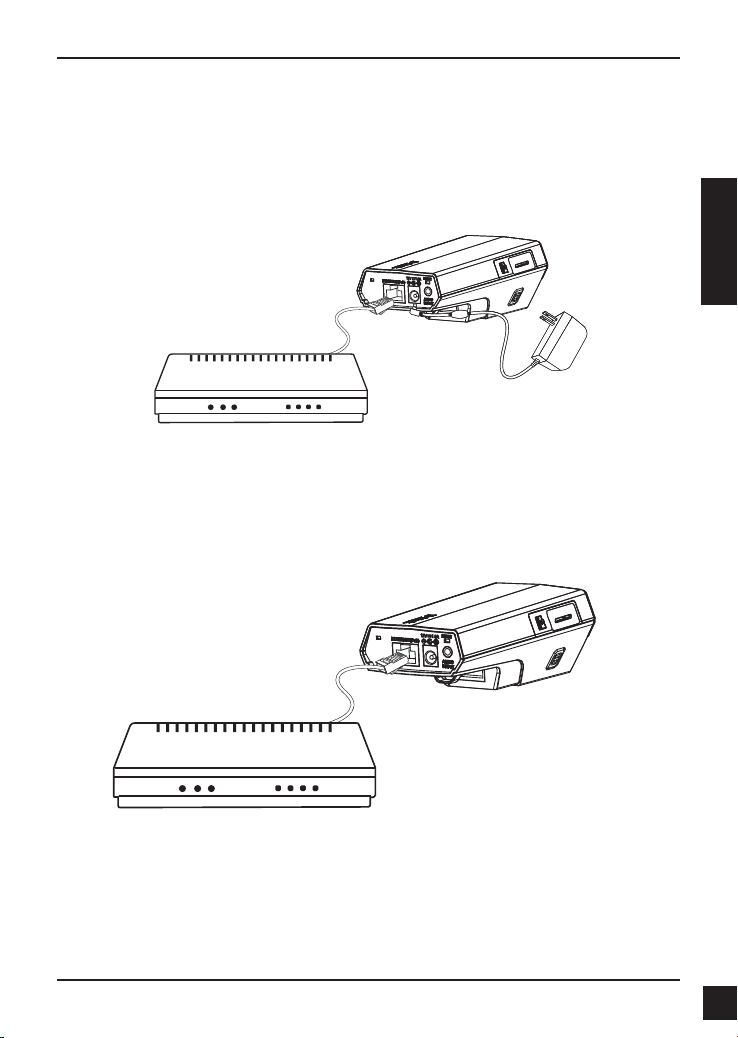
3. Установка устройства
Базовое соединение (без PoE)
Подключите камеру к коммутатору или маршрутизатору с помощью кабеля
Ethernet. Подключите адаптер питания к камере и к электрической розетке.
Подключение с использованием коммутатора PoE
Если используется PoE коммутатор или маршрутизатор, подключите сетевую
камеру через кабель Ethernet. Данные и питание будут передаваться по одному
кабелю.
PYCCКИЙ
Примечание: Как только на устройство будет подано питание, индикатор
загорится красным светом. Если устройство получило IP-адрес и
стало доступным по сети, соответствующий индикатор будет гореть
зеленым светом.
D-Link DCS-3511/DCS-3530 Quick Install Guide
15
Page 16
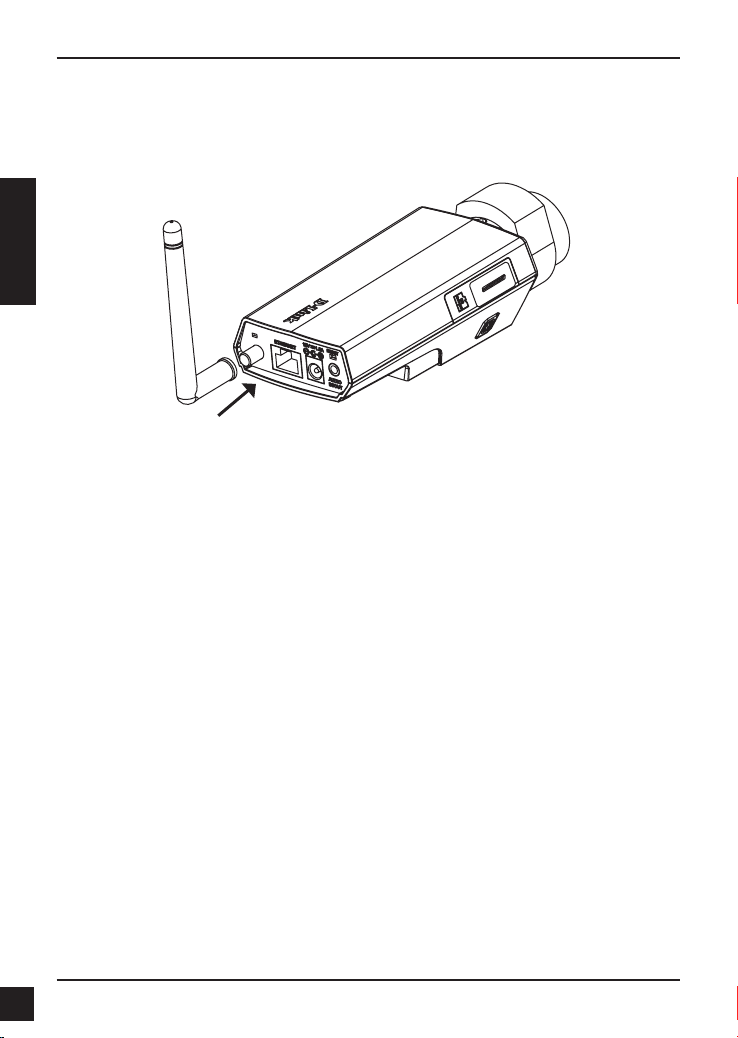
Установка антенны (только DCS-3530)
Присоедините антенну, входящую в комплект поставки DCS-3530, к
соответствующему разъему, расположенному на задней панели камеры.
PYCCКИЙ
16
D-Link DCS-3511/DCS-3530 Quick Install Guide
Page 17
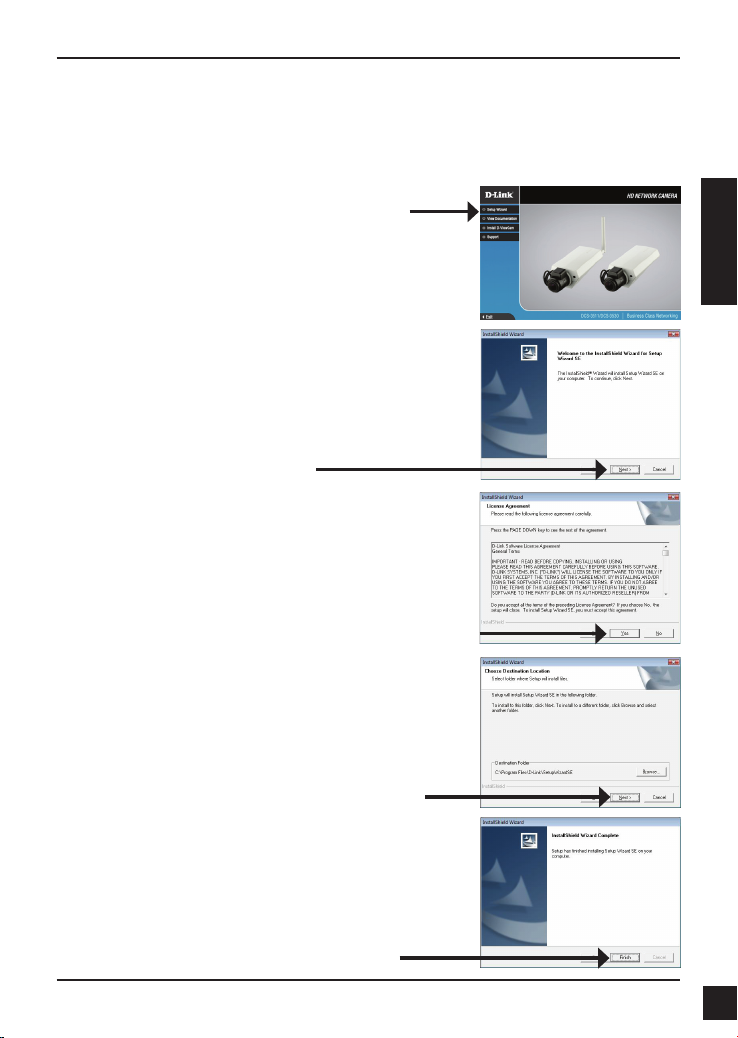
4. Конфигурация с помощью мастера установки
Вставьте CD-диск из комплекта поставки в привод CD-ROM компьютера, чтобы
начать установку. Если на компьютере отключена функция автоматического
запуска, или файл D-Link Launcher не запустился автоматически, то нажмите Пуск
> Выполнить. Введите D:\autorun.exe, где D: означает букву привода CD-ROM.
Нажмите Setup Wizard для начала установки.
После нажатия на Setup Wizard откроется
следующее окно.
Нажмите Next для продолжения.
Нажмите Yes для принятия лицензионного соглашения.
PYCCКИЙ
Чтобы начать процесс установки, нажмите Next.
Примечание: Установка может занять несколько
минут.
Нажмите Finish для завершения установки.
D-Link DCS-3511/DCS-3530 Quick Install Guide
17
Page 18

Нажмите на иконку D-Link Setup Wizard SE,
созданную в меню Windows - Пуск.
Пуск > D-Link > Setup Wizard SE
Откроется мастер установки, и будет отображаться
MAC-адрес и IP-адрес камеры. Если в сети
присутствует DHCP-сервер, то будет отображаться
IP-адрес камеры, полученный от DHCP-сервера.
Если в сети не используется DHCP-сервер, то будет
PYCCКИЙ
отображаться статический IP-адрес по умолчанию
для сетевой камеры - 192.168.0.20.
Нажмите кнопку Wizard для продолжения.
Введите имя пользователя и пароль
администратора. При первой регистрации введите
имя пользователя admin, пароль оставьте пустым.
Нажмите Next для перехода на следующую
страницу.
Выберите DHCP, чтобы камера получала IP-адрес
автоматически. Выберите статический IP-адрес,
чтобы камера при загрузке каждый раз получала
постоянный IP-адрес.
Нажмите Next для перехода на следующую
страницу.
Проверьте настройки и нажмите Restart.
18
D-Link DCS-3511/DCS-3530 Quick Install Guide
Page 19

Просмотр камеры через web-браузер
Нажмите на иконку D-Link Setup Wizard SE,
созданную в меню Windows - Пуск.
Пуск > D-Link > Setup Wizard SE
Выберите камеру и нажмите кнопку "Link" для
доступа к web-странице конфигурации.
В web-браузере автоматически откроется окно
настроек камеры.
Введите имя пользователя по умолчанию - admin и
оставьте поле с паролем пустым. Нажмите OK для
продолжения.
В данном разделе доступен просмотр изображений
с камеры в реальном времени. Также здесь
можно управлять камерой. За дополнительной
информацией по web-конфигурации, пожалуйста,
обратитесь к руководству пользователя на компактдиске или на web-сайте D-Link.
PYCCКИЙ
D-Link DCS-3511/DCS-3530 Quick Install Guide
19
Page 20

Техническая поддержка
Обновления программного обеспечения и документация доступны на Интернет-сайте D-Link.
D-Link предоставляет бесплатную поддержку для клиентов в течение гарантийного срока.
Клиенты могут обратиться в группу технической поддержки D-Link по телефону или через
Интернет.
Техническая поддержка D-Link:
8-800-700-5465
Техническая поддержка через Интернет:
http://www.dlink.ru
PYCCКИЙ
e-mail: support@dlink.ru
Офисы
Россия
129626 г. Москва
Графский пер., 14
Тел.: +7 (495) 744-0099
Украина
04080 г. Киев , ул. Межигорская, 87-А, офис 18
Тел.: +38 (044) 545-64-40
E-mail: kiev@dlink.ru
Беларусь
220114, г. Минск, проспект Независимости,
169 , БЦ "XXI Век"
Тел.: +375(17) 218-13-65
E-mail: minsk@dlink.ru
Казахстан
050008, г. Алматы, ул. Курмангазы, 143
(уг. Муканова)
Tел./факс: +7 727 378-55-90
E-mail: almaty@dlink.ru
Армения
0038, г. Ереван, ул. Абеляна, 6/1, 4 этаж
Тел./Факс: + 374 (10) 398-667
E-mail: erevan@dlink.ru
20
Грузия
Тел./Факс: +995 (593) 98-3210
Lietuva
09120, Vilnius, Žirmūnų 139-303
Tel./faks. +370 (5) 236-3629
E-mail: info@dlink.lt
Eesti
Mustamae 55-314
10621, Tallinn
Tel +372 613 9771
e-mail: info@dlink.ee
Latvija
Mazā nometņu 45/53 (ieeja no Nāras ielas)
LV-1002, Rīga
Tel.:+371 7 618-703
Fax: +371 7 618-706
e-pasts: info@dlink.lv
D-Link DCS-3511/DCS-3530 Quick Install Guide
Page 21

Guía de Instalación Rápida
DCS-3511/DCS-3530
Esta guía de instalación proporciona instrucciones básicas para la instalación de la
cámara DCS-3511/DCS-3530 en su red. Para obtener información adicional acerca de
cómo utilizar la cámara, consulte el Manual del Usuario que se encuentra disponible en
el CD incluido en este paquete o desde el sitio web de soporte de D-Link.
Pasos para la Instalación
1. Vericar el contenido del empaque con la lista de abajo
2. Descripción de Hardware
3. Instalación de Hardware
4. Conguración con Asistente
1. Contenido del Empaque
DCS-3511/DCS-3530 HD Network Camera
Soporte de la cámara
Antena inalámbrica (sólo DCS-3530)
Manual y software en CD-ROM
Cable Ethernet CAT5
Cable AV
Adaptador de corriente
Guía de Instalación Rápida
Anillo de jación del lente
Llave Allen
ESPAÑOL
Si alguno de los ítems no se encuentra, por favor contáctese con su vendedor.
D-Link DCS-3511/DCS-3530 Quick Install Guide
21
Page 22

ETHRNET(PoE)
RESET
AUDIO
IN/OUT
12V 1.5A
LED
Indicador de
energía y de red
Conector de antena
ESPAÑOL
Conecta inalámbricamente
(sólo DCS-3530)
2. Descripción General del Hardware
Panel Trasero
DC Power
12V DC
ETHERNET (PoE)
Ethernet (PoE)
Conector RJ-45 para Ethernet,
que también se puede utilizar
para alimentar la cámara
mediante PoE
12V 1.5A
Panel Frontal
RESET
AUDIO
IN/OUT
Reset
Pulse y mantenga pulsado
este botón durante 10
segundos para reiniciar la
cámara
Entrada/Salida de
Audio
Se utiliza para conectar
un micrófono o un
altavoz externo
22
Sensor ICR
Los sensores extraíbles
IR-Cut verican las
condiciones de iluminación y
cambia de color a infrarrojos
cuando corresponde
D-Link DCS-3511/DCS-3530 Quick Install Guide
Page 23

Panel Lateral
Cable clip
Para la gestión de cables
Antena inalámbrica
Solamente (DCS-3530)
Panel Inferior
Ranura para tarjeta microSD
Tarjeta microSD local para
almacenamiento de imágenes
y vídeos grabados
Conector DC-Iris
Conector para lente de iris DC
Micrófono incorporado
Micrófono interno
ESPAÑOL
Conector E/S
Conectores de E/S para
dispositivos externos
D-Link DCS-3511/DCS-3530 Quick Install Guide
Tuerca de montaje
Tuerca 1/4 "x 20 para jar la cámara al
soporte de montaje
23
Page 24

3. Instalación de Hardware
Conexión Básica (Sin PoE)
Conecte la cámara a su switch o router mediante un cable Ethernet.
Conecte el adaptador de poder suministrado desde la cámara a una toma de corriente.
ESPAÑOL
Conexión utilizando un Switch PoE
Si utiliza un switch PoE o un router, conecte la cámara de red a través del cable Ethernet.
PoE transmite energía y datos sobre un único cable.
Nota: Una vez que el poder se ha establecido, el LED se iluminará rojo. Cuando el
dispositivo haya obtenido una dirección IP y es accesible, el LED se vuelve
verde.
24
D-Link DCS-3511/DCS-3530 Quick Install Guide
Page 25

Coloque las antenas (sólo DCS-3530)
Sitúe las antenas incluidas con el DCS-3530 y atorníllelas a los conectores de las
antenas situadas en la parte posterior de la DCS-3530
ESPAÑOL
D-Link DCS-3511/DCS-3530 Quick Install Guide
25
Page 26

4. Conguración Utilizando el Asistente
Inserte el CD de DCS-3511/DCS-3530 en el lector de CD-ROM de su computador
para comenzar la instalación. Si la función Auto-Ejecutar en su computador esta
deshabilitada, o si al ejecutar el Programa de D-Link falla al iniciar, haga clic en
Inicio>Ejecutar y escriba D:\autorun.exe, donde D representa la letra de la Unidad de
su Lector de CD-ROM.
Haga clic en Setup Wizard para comenzar la
instalación.
ESPAÑOL
Después de hacer clic en Setup Wizard SE, la
siguiente ventana aparecerá.
Haga clic en Next para continuar.
Haga clic en Yes para aceptar el acuerdo de Licencia.
Para comenzar el proceso de instalación, haga clic en
Next.
Nota: La instalación podría tomar varios minutos para
nalizar.
Haga clic en Finish para completar la instalación.
26
D-Link DCS-3511/DCS-3530 Quick Install Guide
Page 27

Haga clic en el icono D-Link Setup Wizard SE que fue
creado en su menú de inicio de Windows.
Start > D-Link > Setup Wizard SE
El Asistente de Conguración aparecerá y mostrará
la dirección MAC y la dirección IP de su cámara(s). Si
usted tiene un servidor DHCP en la red, una dirección
IP válida será mostrada. Si la red no utiliza un servidor
DHCP, por defecto la cámara de red mostrará la
siguiente dirección IP 192.168.0.20.
Haga clic en el Botón Wizard para continuar.
Ingrese el ID de admin y la Contraseña. Cuando
ingresa por primera vez, el ID de admin por defecto es
admin y la contraseña debe quedar en blanco.
Haga clic en Next, para proceder a la siguiente página.
Seleccione DHCP si su cámara obtiene una dirección
IP automáticamente cuando se inicia. Seleccione IP
Estática si la cámara utilizará la misma dirección IP
cada vez que se inicie.
ESPAÑOL
Haga clic en Next para proceder a la siguiente página.
Tome un momento para conrmar la conguración y haga
clic en Restart.
D-Link DCS-3511/DCS-3530 Quick Install Guide
27
Page 28

Ver Cámara vía Navegador Web
Haga clic en el icono D-Link Setup Wizard SE que fue
creado en su menú de inicio de Windows.
Start > D-Link > Setup Wizard SE
Seleccione la cámara y haga clic en el botón etiquetado
como “Link” para acceder a la conguración Web.
El Asistente de Conguración automáticamente abrirá
su Navegador Web en la dirección IP de la cámara.
ESPAÑOL
Ingrese admin como nombre de usuario por defecto y
la contraseña dejar en blanco. Haga clic en OK para
continuar.
Esta sección muestra video en vivo de su cámara. Se
puede seleccionar el perl de video y ver o manejar la
cámara. Para obtener información adicional acerca de
la conguración web, por favor consulte el Manual del
Usuario incluido en el CD-ROM o en el sitio web de
D-Link.
28
D-Link DCS-3511/DCS-3530 Quick Install Guide
Page 29

Suporte Técnico
Usted puede encontrar actualizaciones de softwares o rmwares y documentación para usuarios a
través de nuestro sitio www.dlinkla.com
SOPORTE TÉCNICO PARA USUARIOS EN LATINO AMERICA
Soporte técnico a través de los siguientes teléfonos de D-Link
PAIS NUMERO
Argentina 0800 - 12235465
Chile 800 260200
Colombia 01800 - 510070
Costa Rica 0800 - 0521478
Ecuador 1800 - 035465
El Salvador 800 - 6335
Guatemala 1800 - 8350255
México 01800 - 0626270
Panamá 011 008000525465
Perú 0800 - 00968
Venezuela 0800 - 1005767
Soporte Técnico de D-Link a través de Internet
Horario de atención Soporte Técnico en www.dlinkla.com
e-mail: soporte@dlinkla.com & consultas@dlinkla.com
ESPAÑOL
D-Link DCS-3511/DCS-3530 Quick Install Guide
29
Page 30

DCS-3511/DCS-3530 Guia de
Instalação Rápida
Esse guia de instalação fornece instruções básicas para instalar a Câmera de Rede
DCS-3511/DCS-3530 na sua rede. Para informações adicionais sobre como utilizar a
câmera, favor consultar o Manual do Usuário, que está disponível no CD incluído na
embalagem, ou o website de suporte da D-Link.
Etapas da instalação
1. Verique o conteúdo da embalagem para certicar-se de que os itens abaixo estão
incluídos.
2. Visão Geral do Hardware
3. Instalação do hardware
4. Conguração com o assistente
1. Conteúdo da embalagem
Câmera IP HD DCS-3511/DCS-3530
Suporte de Câmera
Antena sem o (somente DCS-3530)
Manual e software em CD-ROM
Cabo Ethernet CAT5
PORTUGUÊS
Cabo AV
Fonte de Alimentação
Guia de instalação rápida
Anel de xação da lente
Chave Allen
Se qualquer dos itens acima estiver faltando, favor contatar o seu revendedor.
30
D-Link DCS-3511/DCS-3530 Quick Install Guide
Page 31

ETHRNET(PoE)
RESET
AUDIO
IN/OUT
12V 1.5A
2. Visão geral do hardware
Painel Traseiro
LED
Indicador de rede
e energia
Conector de Antena
Conexão Wireless
(Apenas DCS-3530)
Alimentação DC
12V DC
ETHERNET (PoE)
Ethernet (PoE)
Conector RJ-45 para Ethernet, que
também pode ser utilizado para
alimentar a câmera usando PoE
12V 1.5A
Painel Frontal
RESET
AUDIO
IN/OUT
Reset
Pressione e segure o botão
por 10 segundos para
restaurar as congurações
da câmera
Entra/Saída de Áudio
Utilize para conectar
um microfone ou
alto-falante externo
PORTUGUÊS
D-Link DCS-3511/DCS-3530 Quick Install Guide
Sensor ICR
O sensor analisa as
condições de luz e muda
o ltro removível IR-Cut
mantendo condições ideais
pra cor ou infravermelho
31
Page 32

Antena Wireless
(Apenas DCS-3530)
Painel Lateral
Slot para Cartão MicroSD
Cartão microSD local para armazenar
imagens e vídeos gravados
Conector DC-Iris
Conector para lente DC Iris
PORTUGUÊS
Clip de o
Para gerenciamento de os
32
Painel de Botões
Conector I/O
Conector para
dispositivos I/O externos
Built-in MIC
Microfone Interno
Porca de montagem
1/4 "x 20 porca de xação da câmera
para suporte de montagem
D-Link DCS-3511/DCS-3530 Quick Install Guide
Page 33

3. Instalação do hardware
Conexão básica (sem PoE)
Conecte a câmera ao seu switch ou roteador via o cabo Ethernet.
Conecte o cabo de alimentação fornecido da câmera em uma tomada.
Conexão utilizando um switch PoE
Se estiver utilizando um switch ou roteador PoE, conecte a câmera de rede via o cabo
Ethernet.
O PoE vai transmitir a energia e dados por um único cabo.
PORTUGUÊS
Observação: Uma vez que o dispositivo for energizado, o LED cará vermelho.
Quando o dispositivo tiver obtido um endereço IP e estiver acessível, o
LED cará verde.
D-Link DCS-3511/DCS-3530 Quick Install Guide
33
Page 34

Fixando as Antenas (Apenas DCS-3530)
Localize as antenas fornecidas com a DCS-3530 e xe nos conectores de localizados
na parte de trás da DCS-3530
PORTUGUÊS
34
D-Link DCS-3511/DCS-3530 Quick Install Guide
Page 35

4. Conguração com o assistente
Insira o CD da câmera DCS-3511/DCS-3530 na unidade de CD-ROM do seu
computador para começar a instalação. Caso a função de execução automática
(Autorun) no seu computador estiver desabilitada, ou se o Inicializador da D-Link
(D-Link Launcher) não iniciar automaticamente, clique em Start > Run. Digite D:\
autorun.exe, onde D: representa a letra da sua unidade de CD-ROM.
Clique em Setup Wizard para começar a instalação.
Após clicar em Setup Wizard, a janela a seguir será
exibida.
Clique em Next para continuar.
Clique em Yes para aceitar o Contrato de Licença.
Para iniciar o processo de instalação, clique em Next.
Observação: A instalação pode levar vários minutos
para ser concluída.
Clique em Finish para concluir a instalação.
PORTUGUÊS
D-Link DCS-3511/DCS-3530 Quick Install Guide
35
Page 36

Clique no ícone D-Link Setup Wizard SE que foi
criado no seu menu Iniciar do Windows.
Start > D-Link > Setup Wizard SE
O Setup Wizard será exibido e exibirá o Endereço MAC
e Endereço IP da(s) sua(s) câmera(s). Se você tiver
um servidor DHCP na sua rede, um Endereço IP válido
será exibido. Caso a sua rede não utiliza um servidor
DHCP, o enderço IP estático padrão da câmera de rede
192.168.0.20 será exibido.
Clique no botão Wizard para continuar.
Insira o ID do Admin e senha. Ao efetuar o login pela
primeira vez, o ID do Admin padrão é admin e a senha
é palavra a ser removida em branco.
PORTUGUÊS
Clique em Next para ir para a próxima página.
Selecione DHCP caso deseje que sua câmera
obtenha um endereço de IP automaticamente ao ser
inicializada. Selecione IP estático caso deseje que a
sua câmera utilize o mesmo endereço IP cada vez que
for inicializada.
Clique em Next para ir para a próxima página.
Conrme as congurações e clique em Restart.
36
D-Link DCS-3511/DCS-3530 Quick Install Guide
Page 37

Visualizando a câmera por meio do navegador web
Clique no ícone D-Link Setup Wizard SE que foi
criado no seu menu Iniciar do Windows.
Start > D-Link > Setup Wizard SE
Selecione a câmera e clique no botão intitulado "Link"
para acessar a conguração web.
O Setup Wizard vai abrir o seu navegador web
automaticamente no endereço IP da câmera.
Digite admin como nome de usuário (username)
padrão e deixe o campo de senha (password) em
branco. Clique em OK para continuar.
PORTUGUÊS
Essa seção exibe o vídeo ao vivo da sua câmera.
Você pode selecionar o seu perl de vídeo e ver ou
operar a câmera. Para informações adicionais sobre a
conguração web, favor consultar o manual do usuário
incluído no CD-ROM ou o website da D-Link.
D-Link DCS-3511/DCS-3530 Quick Install Guide
37
Page 38

Suporte Técnico
Caso tenha dúvidas na instalação do produto, entre em contato com o Suporte Técnico D-Link.
Acesse o site: www.dlink.com.br/suporte
PORTUGUÊS
38
D-Link DCS-3511/DCS-3530 Quick Install Guide
Page 39

DCS-3511/DCS-3530 快速安裝手冊
本手冊將導引您將DCS-3511/DCS-3530安裝連結至您的網路。詳細的產品操作說明敬請
參考包裝隨附光碟內所提供的產品操作手冊,或至D-Link網站下載。
安裝步驟
1. 確認包裝配件是否齊全如下列表
2. 硬體檢視
3. 軟體安裝
4. 設定精靈導引設定
1.包裝清單
DCS-3511/DCS-3530 HD網路攝影機
攝影機支架
無線天線(DCS-3530 適用)
操作手冊與內含軟體之光碟片
CAT5網路線
AV影像線材
電源供應器
快速安裝手冊
L形扳手
鏡頭環狀固定配件
假如有缺少任何配件敬請於您購買的經銷商聯繫。
中
文
D-Link DCS-3511/DCS-3530 Quick Install Guide
39
Page 40

ETHRNET(PoE)
RESET
AUDIO
IN/OUT
12V 1.5A
LED
電源與網路
指示燈
2.硬體概觀
背版
DC電源
12VDC
ETHERNET (PoE)
12V 1.5A
RESET
AUDIO
IN/OUT
重置
請持續按壓住此鈕10秒將可把
網路攝影機回復出廠預設值
聲音 輸入/輸出
使用外接麥克風或喇叭
天線連接孔
連接無線
(DCS-3530適用)
網路孔(PoE)
RD-45網路連接孔具備
網路供電功能
中
前面板
文
ICR 感應
ICR感應可判斷光線並且切換彩
色或是紅外線啟用模式
40
D-Link DCS-3511/DCS-3530 Quick Install Guide
Page 41

無線電線
(DCS-3530)適用
側面板
MicroSD 卡插槽
microSD卡可用來儲存本機影像
上方面板
DC-Iris 連接
連接DC-Iris鏡頭
內建麥克風
中
文
扣環
有線管理
I/O 連接孔
I/O連接孔可用來外
接設備
D-Link DCS-3511/DCS-3530 Quick Install Guide
壁掛螺母
1/4'×20螺母用來安裝
攝像機支架
41
Page 42

3.硬體安裝
基本連線(不含PoE)
透過網路線將網路攝影機連接至您網路環境中的網路交換器或寬頻路由器。
將網路攝影機連接上電源供應器。
透過PoE網路交換器連線
假如您使用PoE網路交換器,請透過網路線將網路攝影機連接至PoE網路交換器的網路
埠。PoE將會同時透過網路線傳送電源與資料。
中
文
備註:當您正確的連接設備電源,LED燈號將會顯示紅色。當設備取得IP位址,LED燈號將
會顯示綠色。
42
D-Link DCS-3511/DCS-3530 Quick Install Guide
Page 43

外接天線(DCS-3530適用)
DCS-3530內含天線,請將天線連接至DCS-3530背版上的天線連接孔。
中
文
D-Link DCS-3511/DCS-3530 Quick Install Guide
43
Page 44

4.設定精靈導引設定
將DCS-3511/DCS-3530光碟放入您電腦的光碟機開始進行安裝程序。假如您電腦自動執
行的機制是關閉的或是光碟無法自動執行,請點選您電腦作業系統開始>執行。輸入D:\
autorun.exe (當D:為您光碟機的代號)。
點擊Setup Wizard 開始進行安裝。
當您點擊完設定精靈後以下的視窗將會開啟。
點擊下一步繼續。
中
點擊Yes同意許可協議。
文
開始進行安裝程序,點擊下一步。
備註:安裝程序將會在幾分鐘內完成。
點擊Finish 完成安裝。
44
D-Link DCS-3511/DCS-3530 Quick Install Guide
Page 45

點擊您Windows作業系統所有程式列表中顯示D-Link
Setup Wizard SE的圖示。
開始>所有程式>D-Link> Setup Wizard SE
設定精靈將會顯示您網路攝影機的IP與MAC位址。假如
您的網路中具備DHCP伺服器,所指派的IP位址將會顯
示。假如您的網路中不具備DHCP伺服器,網路攝影機的預
設IP位址為192.168.0.20。
點擊Wizard 按鍵繼續。
輸入管理者的帳號與密碼。若您是第一次登入,預設的
管理者帳號為”admin”,密碼欄位空白不需輸入。
點擊Next,進行下一個程序。
當您希望攝影機由DHCP伺服器於每次攝影機重開機時指
派IP位址請選擇DHCP。
當您希望攝影機每次重開機都使用相同IP位址請選擇
StaticIP。
中
文
點擊Next,進行下一個程序。
請確認您的相關設定然後點選Restart將設備重新開機。
D-Link DCS-3511/DCS-3530 Quick Install Guide
45
Page 46

透過網頁瀏覽器觀看網路攝影機
點擊您Windows作業系統所有程式列表中顯示D-Link
Setup Wizard SE的圖示。
開始>所有程式>D-Link> Setup Wizard SE
選擇您所要觀看的網路攝影機然後點擊”Link”透過網頁
存取攝影機並進行設定。
設定精靈將會自動開啟您電腦網頁瀏覽器並且顯示攝影
機的設定畫面。
登入視窗請輸入管理者帳號”admin”然後預設密碼空
白。點擊”確認”繼續。
中
文
本章節將顯示您網路攝影機的即時影像。您可以選擇您
網路攝影機所要顯示的影像格式。更多的網頁式設定說
明,請參考光碟內的產品使用手冊。
46
D-Link DCS-3511/DCS-3530 Quick Install Guide
Page 47

D-Link 友訊科技 台灣分公司 技術支援資訊
如果您還有任何本使用手冊無法協助您解決的產品相關問題,台灣地區用戶可以透過我
們的網站、電子郵件或電話等方式與
D-Link
0800-002-615
手機付費電話(02)6600-0123#8715
服務時間:週一至週五,早上
(不含周六、日及國定假日)
網站:
電子郵件:
免付費技術諮詢專線
http://www.dlink.com.tw
dssqa_service@dlink.com.tw
如果您是台灣地區以外的用戶,請參考
9:00
D-Link
到晚上
台灣地區技術支援工程師聯絡。
9:00
D-Link
網站,全球各地分公司
的聯絡資訊以取得相關支援服務。
產品保固期限、台灣區維修據點查詢,請參考以下網頁說明:
http://www.dlink.com.tw
產品維修:
使用者可直接送至全省聯強直營維修站或請洽您的原購買經銷商。
中
文
D-Link DCS-3511/DCS-3530 Quick Install Guide
47
Page 48

Panduan Cepat Pemasangan
DCS-3511/DCS-3530
Panduan ini memberikan instruksi dasar mengenai cara memasang Network Kamera
DCS-3511/DCS-3530 ke dalam jaringan anda. Untuk informasi tambahan mengenai
cara pemakaian kamera, silahkan lihat Manual yang tersedia di CD yang sudah
termasuk dalam kemasan atau melalui website support D-Link.
Langkah-langkah Instalasi
1. Sesuaikan isi paket dengan daftar dibawah ini
2. Gambaran perangkat keras
3. Instalasi perangkat keras
4. Panduan kongurasi
1. Isi Kemasan
DCS-3511/DCS-3530 HD Network Camera
Kaki Kamera
Antena nirkabel (hanya pada DCS-3530 saja)
Manual dan Perangkat Lunak dalam CD-ROM
Kabel Ethernet CAT5
Kabel AV
Power Adapter
Panduan Instalasi Cepat
perlengkapan cincin lensa
kunci Allen
Bila salah satu dari barang tersebut diatas tidak ada, silahkan hubungi reseller anda.
BAHASA INDONESIA
48
D-Link DCS-3511/DCS-3530 Quick Install Guide
Page 49

ETHRNET(PoE)
RESET
AUDIO
IN/OUT
12V 1.5A
Lampu LED
Indikator Daya dan
Jaringan
Konektor Antena
Koneksi Nirkabel
(hanya untuk DCS-3530)
2. Sekilas Perangkat Keras
Panel Belakang
Daya DC
12V DC
RESET
AUDIO
IN/OUT
ETHERNET (PoE)
Ethernet (PoE)
Konektor RJ-45 untuk jaringan
Ethernet yang dapat digunakan
untuk memberi daya pada kamera
dengan menggunakan PoE
12V 1.5A
Panel Depan
Reset
Tekan dan tahan tombol
ini selama 10 detik untuk
me-reset kamera
Audio Input/Output
Digunakan untuk
menghubungkan
mikrofon atau speaker
eksternal
BAHASA INDONESIA
D-Link DCS-3511/DCS-3530 Quick Install Guide
Sensor ICR
Sensor “IR-Cut Removable”
menentukan kondisi
pencahayaan dan mengubah
mode gambar dari warna ke
infrared sesuai kebutuhan
49
Page 50

Panel Samping
Klip kabel
Untuk pengaturan kabel
Antena Wireless
Hanya pada DCS-3530
Panel Tombol
Slot Kartu microSD
Slot local microSD untuk
menyimpan hasil rekaman
gambar dan video
Konektor DC-Iris
Konektor untuk lensa DC-Iris
Built-in MIC
Untuk mikrofon internal
50
I/O Connector
Konektor I/O untuk
BAHASA INDONESIA
perangkat eksternal
Mounting Nut
Tempat pemasangan mur ¼’ x 20 untuk
memasang braket
D-Link DCS-3511/DCS-3530 Quick Install Guide
Page 51

3. Instalasi Perangkat Keras
Sambungan Dasar (tanpa PoE)
Menyambungkan kamera ke switch atau router melalui kabel Ethernet
Menghubungkan kamera ke outlet daya dengan menggunakan kabel daya.
Sambungan dengan menggunakan switch PoE
Bila menggunakan switch atau router PoE, hubungkan kamera anda melalui kabel
Ethernet.
PoE akan mengirimkan daya maupun data melalui satu kabel yang sama.
BAHASA INDONESIA
Catatan: Setelah daya listrik masuk, maka lampu LED akan berwarna merah. Bila alat
telah mendapatkan alamat IP dan dapat diakses, lampu LED akan menjadi
hijau
D-Link DCS-3511/DCS-3530 Quick Install Guide
51
Page 52

Menghubungkan Antenna (hanya untuk DCS-3530 saja)
Ambil antenna yang terdapat dalam kemasan DCS-3530 dan hubungkan ke konektor
antenna yang terdapat di sisi belakang DCS-3530.
52
BAHASA INDONESIA
D-Link DCS-3511/DCS-3530 Quick Install Guide
Page 53

4. Panduan Kongurasi
Masukkan CD dari DCS-3511/DCS-3530 ke dalam CD-ROM komputer anda untuk
memulai instalasi. Bila fungsi “autorun” pada PC anda dimatikan, atau bila D-Link
Launcher tidak berjalan secara otomatis, maka klik Start → Run. Ketikkan D:\autorun.
exe, dimana D: menunjuk kepada drive dimana CD-ROM anda berada.
Klik pada “Setup Wizard” untuk memulai instalasi
Setelah melakukan “Setup Wizard”, maka jendela
berikut akan terbuka.
Klik “Next” untuk melanjutkan.
Klik “Yes” untuk menerima persetujuan lisensi.
BAHASA INDONESIA
Untuk memulai proses instalasi, klik “Next”.
Catatan: Instalasi akan memakan waktu beberapa
menit sampai selesai
Klik “Finish” untuk menyelesaikan instalasi.
D-Link DCS-3511/DCS-3530 Quick Install Guide
53
Page 54

Klik pada ikon D-Link Setup Wizard SE yang terbentuk
pada menu Windows Start anda.
Start → D-Link → Setup Wizard SE
Jendela panduan Instalasi akan timbul dan alamat MAC
beserta IP kamera anda akan ditampilkan. Bila anda
memiliki DHCP server di jaringan anda, maka alamat
IP yang sah akan ditampilkan. Bila jaringan anda tidak
memiliki server DHCP, maka alamat IP statis kamera
anda 192.168.0.20 yang akan ditampilkan.
Klik pada tombol “Wizard” untuk melanjutkan.
Masukkan ID beserta kata sandinya. Bila masuk untuk
pertama kalinya, maka ID bawaannya adalah admin
dan kata sandinya dibiarkan kosong.
Klik “Next” untuk melanjutkan ke halaman berikut.
Pilih DHCP apabila kamera anda memperoleh alamat
IP secara otomatis disaat menyala untuk pertama
kali. Pilih “static IP” apabila kamera anda selalu
menggunakan alamat IP yang sama setiap kali kamera
menyala.
Klik “Next” untuk melanjutkan ke halaman berikutnya.
BAHASA INDONESIA
Ambil waktu sejenak untuk memastikan settingan anda,
kemudian klik Restart.
54
D-Link DCS-3511/DCS-3530 Quick Install Guide
Page 55

Melihat kamera melalui Web Browser
Klik pada ikon D-Link Setup Wizard SE yang terbentuk
pada menu Windows Start anda.
Start → D-Link → Setup Wizard SE
Pilih kamera kemudian klik pada tombol dengan label
“Link” untuk mengakses kongurasi melalui web.
Panduan instalasi akan terbuka secara otomatis melalui
web browser anda dengan alamat IP kamera anda.
Masukkan admin pada kolom nama pengguna
(username) dan tinggalkan kolom kata sandi (password)
kosong. Klik OK untuk melanjutkan.
Bagian ini akan menunjukkan video live kamera anda.
Anda dapat memilih prol video anda dan melihat atau
mengoperasikan kamera anda. Untuk informasi tambahan
mengenai kongurasi web, silahkan melihat manual yang
terdapat di CD atau melalui website D-Link.
D-Link DCS-3511/DCS-3530 Quick Install Guide
BAHASA INDONESIA
55
Page 56

Dukungan Teknis
Update perangkat lunak dan dokumentasi pengguna dapat diperoleh pada situs web D-Link.
Dukungan Teknis untuk pelanggan:
Dukungan Teknis D-Link melalui telepon:
Tel: +62-21-5731610
Dukungan Teknis D-Link melalui Internet:
Email : support@dlink.co.id
Website : http://support.dlink.co.id
Ver. 1.00(DI)
2013/07/08
a11633L8CD03
